- Adobe CC darbvirsmas lietotne ļauj lietotājiem viegli pārvaldīt vairāk nekā 20 lietotnes un līdzekļus.
- Adobe Creative Cloud darbvirsmas lietojumprogramma ir nepieciešama, lai instalētu Adobe XD un citu radošu programmatūru.
- Lai instalētu Adobe XD lietotni, neinstalējot Creative Cloud darbvirsmas lietotni, jums jāsazinās ar Adobe atbalsta dienestu.
- Alternatīvi, jūs varat vienkārši atspējot Adobe CC darbvirsmu no startēšanas, lai novērstu lietotnes izraisītās ar sistēmu saistītās problēmas.

Radošais mākonis ir viss, kas jums nepieciešams, lai atdzīvinātu iztēli. Izmantojiet visas Adobe lietotnes un apvienojiet tās, lai iegūtu pārsteidzošus rezultātus. Izmantojot Creative Cloud, varat veidot, rediģēt un renderēt dažādos formātos:
- Fotoattēli
- Video
- Dziesmas
- 3D modeļi un infografika
- Daudzi citi mākslas darbi
Iegūstiet visas lietotnes par īpašu cenu!
Adobe XD ir populāra lietotāja saskarnes / lietotāja interfeisa dizaina lietotne, kuru var izmantot, lai izveidotu stieples rāmi, animāciju, prototipu un pat sadarbotos ar citiem veidotājiem. Līdzīgi kā citā Adobe programmatūrā, arī Adobe XD ir daļa no uzņēmuma
Radošs mākonis.Adobe Creative Creative mākoņpakalpojums piedāvā vairāk nekā 20 lietotņu kolekciju fotografēšanai, dizainam, videoierakstiem, UX un citām lietām. Adobe prasa lietotājiem instalēt Creative Cloud darbvirsmas lietotni, lai varētu instalēt XD un citas lietotnes.
CC darbvirsmas klients ir atbildīgs arī par Adobe abonēšanas pārvaldību, lietotņu atjaunināšanu, mākoņu sinhronizāciju un citu. Lai gan lietotne ir noderīga lietderība, daži lietotāji var vēlēties instalēt Adobe XD bez Creative Cloud.
Diemžēl Adobe nepiedāvā atsevišķu Adobe XD instalēšanas programmu jaunākajai versijai. Tātad, vai ir kāds risinājums, lai instalētu Adobe XD bez Creative Cloud? Nu, ļaujiet mums to uzzināt.
Kā instalēt Adobe XD bez Creative Cloud?
Sazinieties ar Adobe, lai iegūtu tiešas lejupielādes saiti
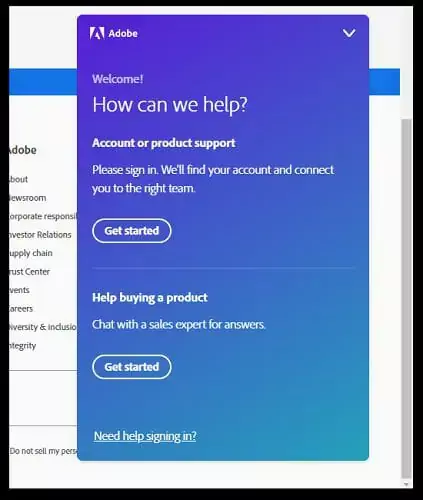
- Pārliecinieties, vai jums ir aktīvs Adobe XD abonements.
- Iet uz Adobe palīdzības lapa un apakšējā labajā stūrī noklikšķiniet uz tērzēšanas ikonas.
- Pierakstieties savā Adobe kontā, izmantojot derīgus akreditācijas datus.
- Kad esat pieteicies, lūdziet Adobe aģentam nodrošināt jums tiešu Adobe XD instalētāja saiti. Ja nepieciešams, varat izmantot šo veidni:
Labdien, man ir vajadzīgas tiešās lejupielādes saites (bezsaistes instalētāji) jaunajiem Adobe XD 2021. gada izlaidumiem. Vai jūs varētu man palīdzēt? - Izmantojiet pagaidu lejupielādes saiti, ko nodrošina aģents, lai lejupielādētu Adobe XD instalēšanas programmu.
- Izvelciet Zip failu un noklikšķiniet uz faila setup.exe, lai instalētu Adobe XD bez Creative Cloud.
Ja Adobe aģents atsakās nodrošināt tiešās lejupielādes saiti, vienkārši izejiet no tērzēšanas un mēģiniet izveidot savienojumu ar citu aģentu.
Kaut arī reti, dažreiz jums var nākties izmēģināt veiksmi pāris reizes, pirms saņemat tiešās lejupielādes saiti.

Adobe XD
Lai instalētu Adobe XD, jums nav nepieciešams Creative Cloud, taču, lai to instalētu, jums joprojām ir nepieciešams abonements.
Startējot atspējojiet Adobe Creative Cloud
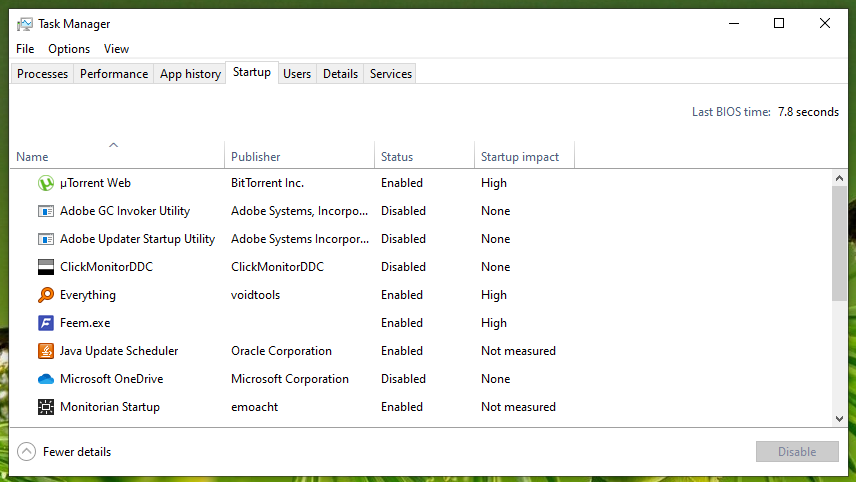
- Nospiediet Windows tastatūras taustiņu un ierakstiet Uzdevumu pārvaldnieks.
- Atveriet uzdevumu pārvaldnieka lietotni un noklikšķiniet uz Uzsākt cilni.
- Cilnē Startēšana atlasiet lietotni Adobe Creative Cloud un noklikšķiniet uz Atspējot pogu.
- Kad tas ir atspējots, aizveriet uzdevumu pārvaldnieku. Izveriet arī lietotni Creative Cloud, paplašinot ikonu Sistēmas tekne.
Kā tika apspriests iepriekš, Adobe Creative Cloud darbvirsma ne tikai pārvalda Adobe radošo programmatūru. Tas var atjaunināt visu 20+ Adobe versiju, pārvaldīt mākoņu sinhronizāciju un piedāvāt piekļuvi papildu Adobe aktīviem.
Tomēr dažreiz lietotne var izraisīt lielu sistēmas resursu izmantošanu dažādu aktīvo fona procesu dēļ. Tas var ietekmēt sistēmas veiktspēju un padarīt jūsu sistēmu lēnu.
Lai novērstu problēmu, varat atspējot lietojumprogrammas Creative Cloud darbību fonā. Ja tas nedarbojas, pārbaudiet papildu darbības, lai sākumā apturiet Creative Cloud darbību.
Atinstalējiet Creative Cloud darbvirsmas lietojumprogrammu

- Lejupielādējiet jaunāko Creative Cloud darbvirsmas lietotni atinstalētājs.
- Pēc lejupielādes izvelciet Zip failu un pēc tam palaidiet atinstalētāju.
- Noklikšķiniet uz Atinstalēt Kad parādās uznirstošais logs.
- Klikšķis labi kad lietotne ir atinstalēta.
Pirms lietojumprogrammas Adobe XD instalēšanas, izmantojot bezsaistes instalēšanas programmu, pārliecinieties, vai esat atinstalējis darbvirsmas lietotni Adobe Creative Cloud.
Lai pilnībā noņemtu Adobe Creative Cloud, izmantojiet īpašu atinstalētāju, kas norādīts iepriekš norādītajās darbībās. Pēc atinstalēšanas noteikti restartējiet datoru, lai veiktu izmaiņas.
Lai gan Adobe prasa lietotājiem instalēt Creative Cloud darbvirsmas lietojumprogrammu, lai instalētu savu programmatūru, piemēram, Adobe XD, dažreiz lietotnes instalēšana nav iespējama.
Par laimi, Adobe nodrošina bezsaistes instalētāju atsevišķām Creative Cloud lietotnēm ar pagaidu lejupielādes saitēm, lai instalētu lietotnes bez CC darbvirsmas lietotnes.


